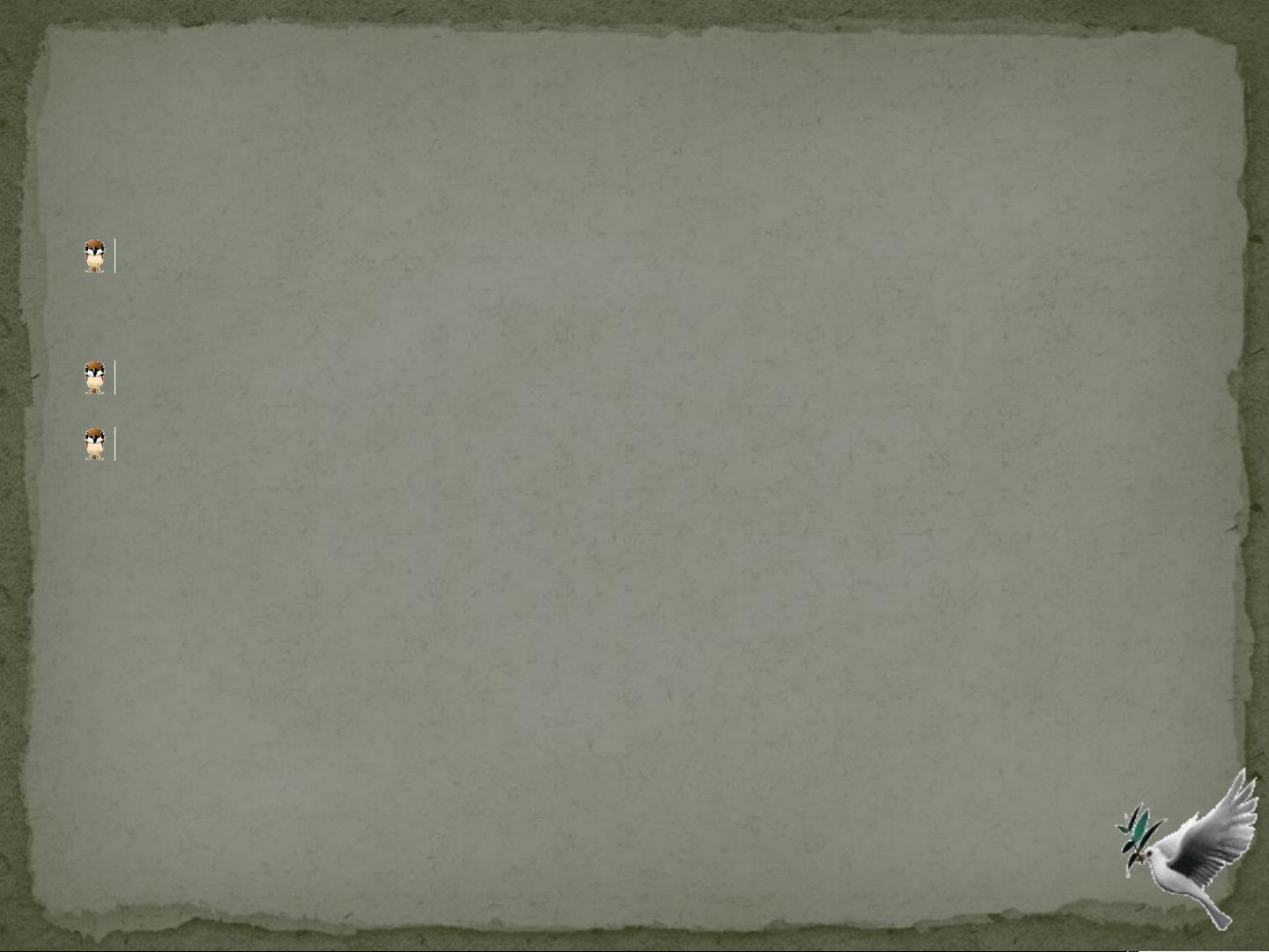Word排版技巧:插入与编辑图片
版权申诉
33 浏览量
更新于2024-07-13
收藏 2.29MB PPT 举报
"在word中插入图片.ppt"
在Word中插入图片是一项基本但至关重要的技能,对于创建报告、文档、宣传单等各类文件时都十分有用。这堂课的目标是帮助学生理解如何利用Word来处理图像,不仅包括插入图片,还包括调整图片的大小、位置和设置文字环绕方式。以下是对这个教学内容的详细说明:
1. **插入图片**:首先,学生需要了解在Word中插入图片的操作步骤。通常,可以通过点击菜单栏上的"插入"选项,然后选择"图片"来打开电脑中的文件浏览器,选取所需的图片。此外,也可以通过快捷键Ctrl + V或右键点击并选择"粘贴"来插入已复制的图片。
2. **调整图片大小**:一旦图片被插入,可以拖动图片的角点来改变其大小,保持比例调整可防止图片失真。也可以在图片选中状态下,通过调整边框上的控制点来精确设定宽度和高度。
3. **移动图片**:只需点击图片并拖动,即可在文档中任意位置移动图片。若想在文字中精确定位,可使用箭头键进行微调。
4. **文字环绕方式**:设置文字环绕是Word中一个很有用的功能,允许文字环绕图片而不会被遮挡。Word提供了多种环绕样式,如"紧密"、"四周"、"穿越"等,可通过点击图片边框上的"格式图片"选项卡来选择。
5. **能力目标**:除了技术操作,此课程也旨在提升学生的审美和创新能力。学生应学会根据文档风格和内容,合理选择和布局图片,以及调整图片效果,如亮度、对比度和色彩。
6. **教学方法**:教师会运用多种教学策略,如"演示法"来激发学生兴趣,"任务驱动法"让学生明确目标并积极参与,"自主探究法"鼓励他们独立解决问题。同时,小组合作也是重要的学习方式,让学生在交流和协作中提升技能。
7. **学法指导**:学生将经历接受任务、思考讨论、尝试操作、自主创作和作品展示的过程。这一流程有助于增强学生的实践能力和团队合作精神,同时增强他们的自信心。
8. **教学准备**:确保每个学生都能访问到计算机,并预装好所需的教学软件和图片资源。分组工作可以促进协作,而展示环节则能让学生分享他们的成果,互相学习。
9. **教学过程**:教学过程分为引入、演示、自主探究、实践和总结等环节,旨在循序渐进地引导学生掌握技能,并通过实际操作加深理解。
通过这堂课的学习,学生们不仅能掌握在Word中插入和处理图片的基本技巧,还能培养他们的创新思维和团队协作能力,从而更有效地利用Word进行信息表达和传播。
2023-05-14 上传
2024-10-15 上传
2023-06-07 上传
2023-04-30 上传
2023-09-11 上传
2023-03-28 上传
gsb16662
- 粉丝: 0
- 资源: 7万+
最新资源
- WPF渲染层字符绘制原理探究及源代码解析
- 海康精简版监控软件:iVMS4200Lite版发布
- 自动化脚本在lspci-TV的应用介绍
- Chrome 81版本稳定版及匹配的chromedriver下载
- 深入解析Python推荐引擎与自然语言处理
- MATLAB数学建模算法程序包及案例数据
- Springboot人力资源管理系统:设计与功能
- STM32F4系列微控制器开发全面参考指南
- Python实现人脸识别的机器学习流程
- 基于STM32F103C8T6的HLW8032电量采集与解析方案
- Node.js高效MySQL驱动程序:mysqljs/mysql特性和配置
- 基于Python和大数据技术的电影推荐系统设计与实现
- 为ripro主题添加Live2D看板娘的后端资源教程
- 2022版PowerToys Everything插件升级,稳定运行无报错
- Map简易斗地主游戏实现方法介绍
- SJTU ICS Lab6 实验报告解析